Tworzy zaokrąglenia wklęsłe lub wypukłe na krawędziach dwóch obiektów 2D lub przyległych powierzchniach bryły 3D.
Zaokrąglenie wklęsłe lub wypukłe to
- łuk tworzony stycznie między dwoma obiektami 2D.
- łagodne przejście między dwiema powierzchniami lub przyległymi powierzchniami na bryle 3D.
W tym przykładzie tworzony łuk jest styczny do wybranych linii, które są przycinane tak, aby zetknęły się z punktami końcowymi łuku.
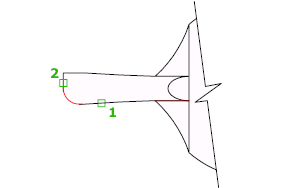
Tworzenie zaokrągleń 2D
Zaokrąglenie wklęsłe lub wypukłe można utworzyć między dwoma obiektami tego samego typu lub różnych typów: poliliniami 2D, łukami, okręgami, elipsami, łukami eliptycznymi, liniami, półprostymi, splajnami i prostymi.
Jeżeli dwa wybrane obiekty znajdują się na tej samej warstwie, zdefiniowany łuk jest tworzony na tej warstwie. W przeciwnym wypadku łuk zostanie utworzony na warstwie bieżącej. Warstwa wpłynie na właściwości obiektu, w tym kolor i rodzaj linii.
Podczas tworzenia zaokrąglenia 2D są wyświetlane następujące monity.
Pierwszy obiekt
Wybierz pierwszy z dwóch obiektów lub pierwszy segment polilinii 2D, aby zdefiniować zaokrąglenie.

- Wybierz drugi obiekt lub wskaż, używając klawisza Shift, aby utworzyć narożnik
-
Wybierz drugi obiekt lub segment polilinii 2D, aby zdefiniować zaokrąglenie.
Można również przytrzymać klawisz Shift przed wybraniem drugiego obiektu lub segment polilinii 2D, aby wydłużyć lub skrócić wybrany obiekt i utworzyć ostry narożnik. Kiedy klawisz Shift jest wciśnięty, bieżącej wartości promienia zaokrąglenia jest tymczasowo przypisywana wartość zero.
Jeśli zaznaczone obiekty to proste segmenty polilinii 2D, mogą one sąsiadować ze sobą lub być oddzielone przez inny segment. Gdy zaznaczone segmenty są rozdzielone segmentem, segment, który je oddziela, jest usuwany i zastępowany zaokrągleniem.
Kierunek i długość tworzonego łuku są określane przez punkty wybierane w celu zaznaczenia obiektów. Zawsze wybieraj obiekt znajdujący się najbliżej miejsca, w którym mają zostać narysowane punkty końcowe zaokrąglenia.
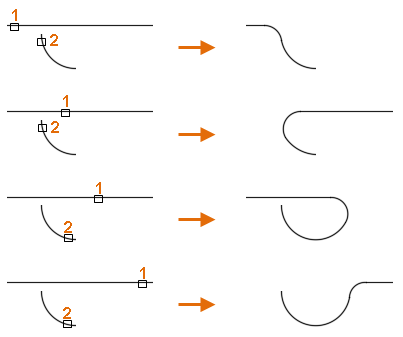
W przypadku zaznaczenia okręgu nie jest on przycinany; narysowane zaokrąglenie styka się gładko z okręgiem.
 Uwaga: Dodanie zaokrąglenia wklęsłego lub wypukłego do obwiedni kreskowania zdefiniowanego z pojedynczych obiektów powoduje usunięcie zespolenia kreskowania. Jeśli obwiednia kreskowania została zdefiniowana z polilinii, skojarzenie zostanie zachowane.
Uwaga: Dodanie zaokrąglenia wklęsłego lub wypukłego do obwiedni kreskowania zdefiniowanego z pojedynczych obiektów powoduje usunięcie zespolenia kreskowania. Jeśli obwiednia kreskowania została zdefiniowana z polilinii, skojarzenie zostanie zachowane.
Cofaj
Cofa poprzednią operację w poleceniu.
Polilinia
Wstawia zaokrąglenie w każdym wierzchołku polilinii 2D, w którym stykają się dwa segmenty liniowe. Zaokrąglenia stają się nowymi segmentami polilinii, chyba że opcja Utnij ma wartość Bez ucinania.
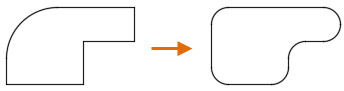
- Wybierz polilinię 2D
-
Zaznacz polilinię 2D, aby wstawić zaokrąglenie w każdym wierzchołku.
Jeśli segment łuku oddziela dwa proste segmenty linii, segment łuku jest usuwany i zastępowany zaokrągleniem.
Uwaga: Segmenty linii zbyt krótkie, aby je dostosować do promienia zaokrąglenia, nie są modyfikowane.
Promień
Ustala promień dla kolejnych zaokrągleń; zmiana tej wartości nie wpływa na istniejące zaokrąglenia.
Menu Modyfikuj
Określa, czy wybrane obiekty są ucinane, aby zetknęły się punktami końcowymi zaokrąglenia.
- Utnij. Wybrane obiekty lub segmenty linii są ucinane, aby zetknęły się punktami końcowymi zaokrąglenia.
- Bez ucinania. Wybrane obiekty lub segmenty linii nie są ucinane przed dodaniem zaokrąglenia.
Bieżąca wartość jest zapisana w zmiennej systemowej TRIMMODE.
Wiele
Pozwala na zaokrąglenie więcej niż jednego zestawu obiektów.
Tworzenie zaokrągleń 3D (funkcja niedostępna w programie AutoCAD LT)
Zaokrąglenie można dodać wzdłuż krawędzi bryły lub powierzchni 3D. Po wyświetleniu monitu o wybranie pierwszego obiektu do zdefiniowania zaokrąglenia, wybierz krawędź bryły lub powierzchni 3D.
Poniższe monity są wyświetlane tylko po wybraniu krawędzi bryły lub powierzchni 3D.
Bok
Po wybraniu krawędzi bryły 3D można wybrać wiele krawędzi do zaokrąglenia. Naciśnij klawisz Enter, aby zakończyć wybieranie.
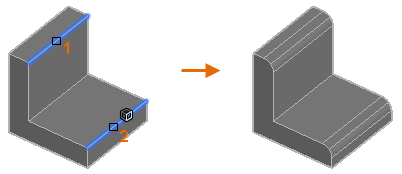
Po wybraniu trzech lub więcej krawędzi, które zbiegają się w wierzchołku, tworząc narożnik kostki, wierzchołki łączą się, tworząc fragment sfery, o ile trzy zaokrąglenia mają takie same promienie.
- Łańcuch
-
Zmienia tryb wyboru między pojedynczą krawędzią i kolejnymi krawędziami stycznymi, nazywany wyborem szeregowym.
Jeśli na przykład wybierzesz krawędź wzdłuż boku bryły 3D, krawędzie styczne, które dotykają wybranej krawędzi, również zostaną wybrane.
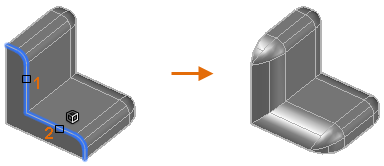
- Łańcuch krawędzi. Włącza sekwencyjny tryb wyboru krawędzi stycznych.
- Krawędź. Włącza tryb wyboru pojedynczej krawędzi.
- Pętla
-
Określa pętlę krawędzi na powierzchni bryły lub powierzchni 3D.
Jeśli na przykład wybierzesz krawędź u góry kostki 3D, krawędzie styczne, które dotykają wybranej krawędzi, również zostaną wybrane.
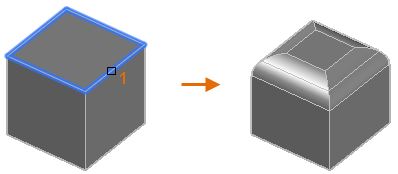 Dla każdej krawędzi, dostępne są dwa rodzaje pętli. Po wybraniu krawędzi pętli zostanie wyświetlony monit o zaakceptowanie bieżącego wyboru lub wybranie przyległej pętli.
Dla każdej krawędzi, dostępne są dwa rodzaje pętli. Po wybraniu krawędzi pętli zostanie wyświetlony monit o zaakceptowanie bieżącego wyboru lub wybranie przyległej pętli.- Akceptuj. Wybiera krawędzie bieżącej pętli.
- Następna. Wybiera krawędzie przyległej pętli.
Promień
Ustawia promień zaokrąglenia.
Wyrażenie
Steruje promieniem zaokrąglenia za pomocą wyrażenia matematycznego.
Aby wyświetlić listę dozwolonych operatorów i funkcji, zobacz Sterowanie geometrią za pomocą Menedżera parametrów.